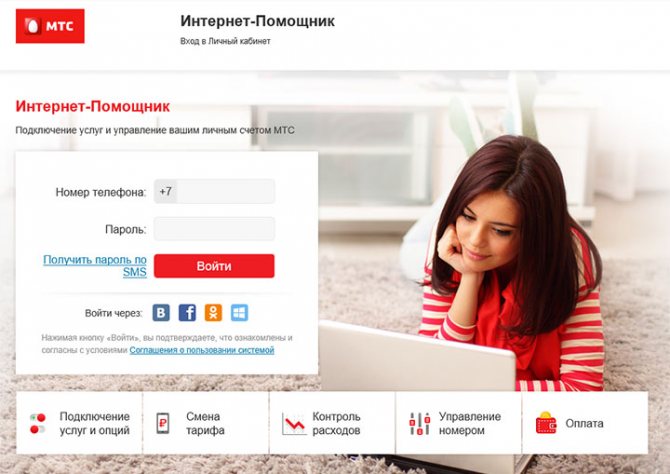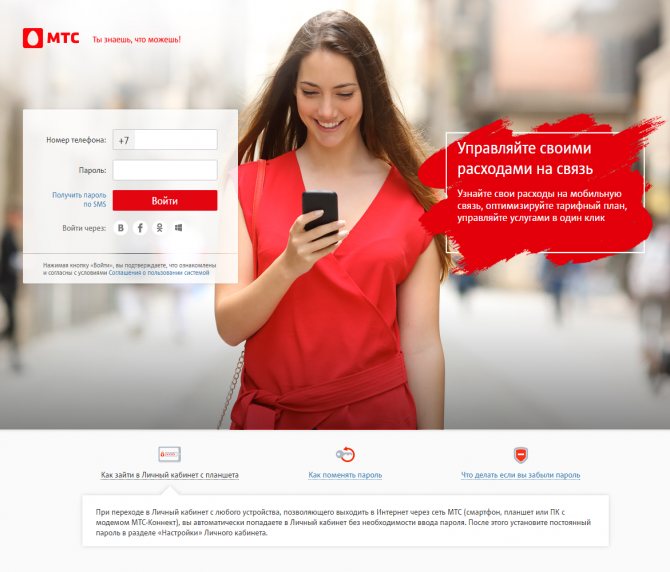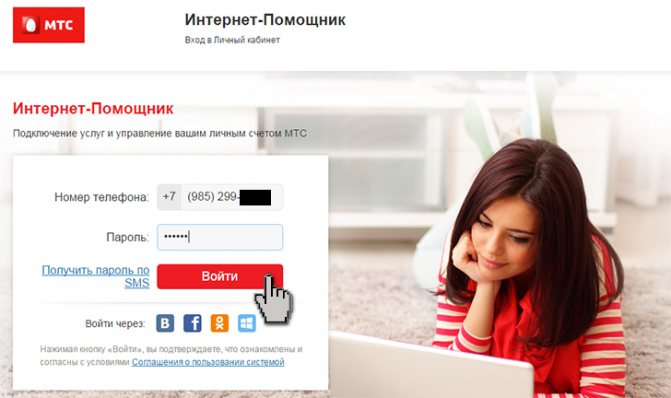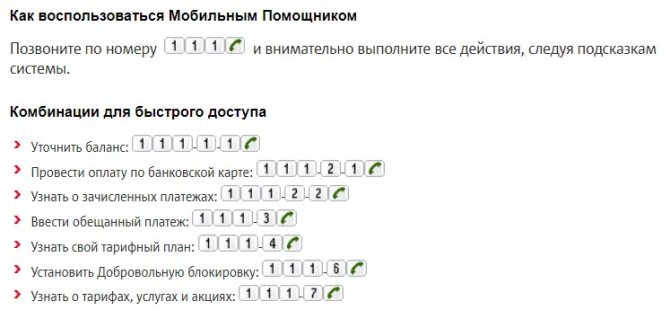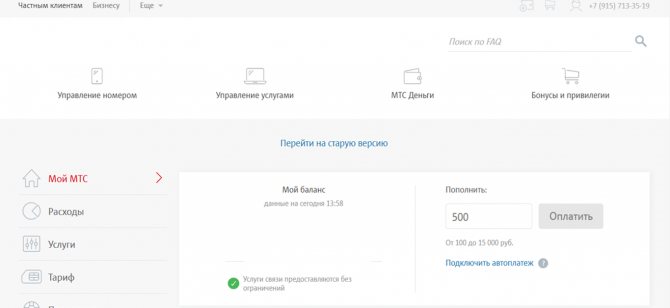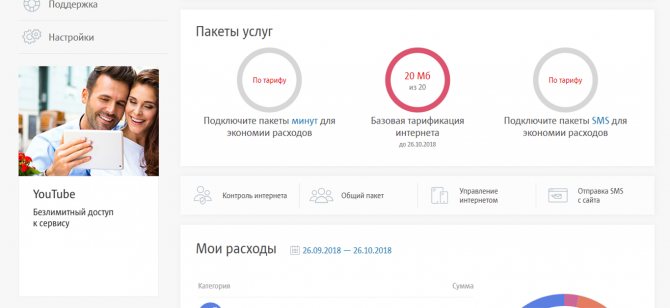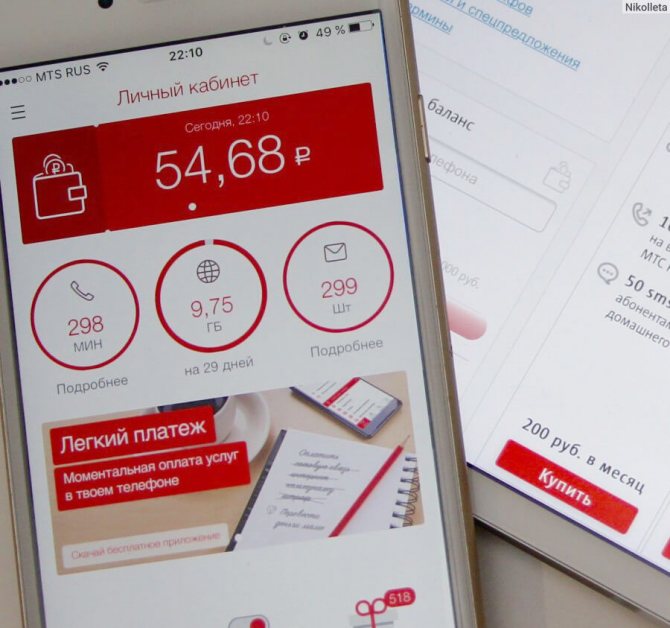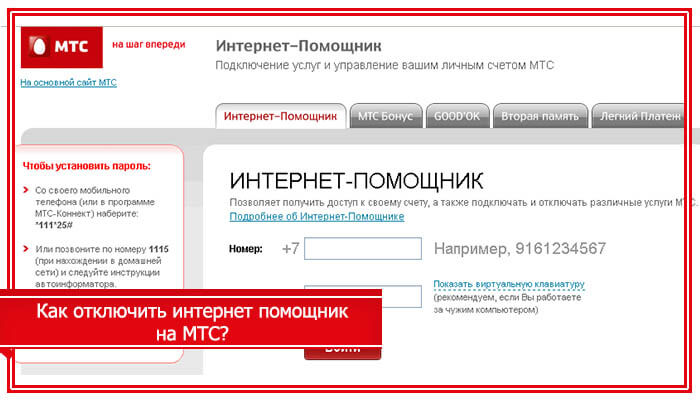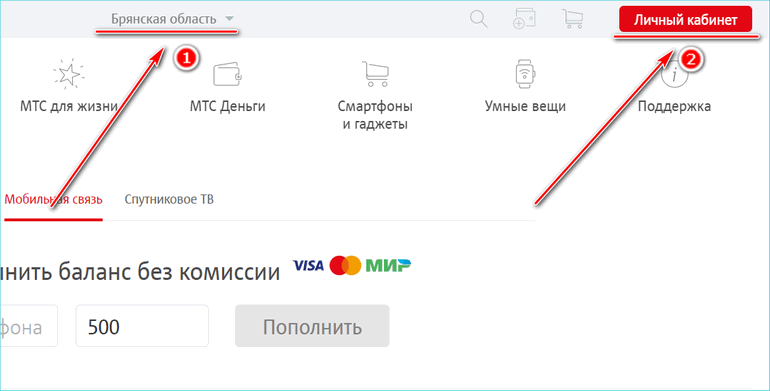- Описание сервиса «Интернет-Помощник» от МТС
- МТС помощник — вход и описание
- Возможности мобильного «Помощника»
- Различия между уровнями доступа
- Как подключить «Интернет-Помощник»
- Возможности личного кабинета интернет-помощника МТС
- Вход в «Интернет-Помощник» компании МТС
- Безопасность сервиса “Интернет-Помощник МТС”.
- Комбинации для быстрого доступа
- Как отключить/подключить МТС
- Особенности использования «электронного помощника»
- Регистрация в личном кабинете Водафон
Описание сервиса «Интернет-Помощник» от МТС
Компания МТС дает возможность своим клиентам пользоваться услугами своего личного кабинета на сайте компании. После выполнения регистрации предоставляется возможность получить доступ к полному контролю своего счета. Компания разработала приложение для смартфона «Интернет-Помощник», с помощью которого клиент получает доступ к возможностям личного кабинета и некоторым дополнительным функциям.

МТС помощник — вход и описание
Для начала разберемся, как же осуществляется вход в МТС помощник. Для этого снова идем на все тот же сайт mts.ru и ждем, пока страница окончательно загрузится. Не забывайте выбрать ваш регион — Москва и подмосковье, Новосибирск, Краснодарский край, Амурская область, Рязань, Татарстан, Новосибирск, Забайкальский край, Башкортостан или иной регион России. Кстати, Украина и Беларусь также могут использовать Интернет помощник, так как у них также есть оператор МТС. После нажимаем в правом верхнем углу на «Мой МТС — Личный кабинет«. В выпадающем окошке выбираем «Мобильная связь» и попадаем на страницу входа. Здесь нужно будет ввести ваш номер мобильного телефона и тот самый пароль, который вы получали при регистрации (или тот, на который вы позднее его заменили).
Читайте также: Все за 1590 promo. Как отключить тарифный план на Билайне
Из чего же состоит мобильный помощник МТС личный кабинет? На этом мы остановимся поподробнее. Впервые войдя, абонент в правом верхнем углу страницы увидит свои персональные данные (Фамилия, имя, Отчество), текущий тарифный план и состояние баланса лицевого счета. Важный нюанс — помимо баланса счета в деньгах, также отображаются баллы, заработанные абонентом в системе МТС-бонус, их можно копить, можно потратить на массу полезных мелочей — от пакета интернета до подписки на журналы и скидок в интернет-магазины.
Возможности мобильного «Помощника»
Подключение тарифа Супер МТС: количество трафика интернета
Опции, которые входят в «компетенцию» «Помощника», позволяют делать следующие вещи:
- оперативно получать информацию о своем балансе;
- делать пополнение телефонного счета;
- контролировать расходы: знать, на что и сколько потрачено средств с баланса;
- подключаться к нужному тарифному плану;
- управлять ;
- контролировать получение бонусов от компании и контролировать их расход;
- с помощью этого приложения можно узнать, в каком месте находится пользователь этого мобильного оператора;
- управлять всеми «фишками», предоставляемыми МТС.
Обратите внимание! Это приложение предоставляется клиентам бесплатно.
В программе можно узнать данные о владельце используемой сим-карты. Они включают в себя фамилию, имя, отчество, паспортную информацию, номер телефона. Если клиент дополнительно подключал телевидение и интернет, то высветится номер используемого им счета.
Предоставляется подробная информация, относящаяся к использованию пакета услуг и возможность подключаться к новому. Так, например, с помощью сервиса можно узнать неизрасходованный остаток минут разговоров, СМС-сообщений, интернет-трафика.
Предусмотрена услуга временной блокировки счета. При необходимости владелец смартфона может дать такую команду в любой момент. По истечении необходимости можно будет провести разблокировку.
Предоставляется возможность просмотра детализации звонков. Используя ее, можно увидеть дату, время, продолжительность и стоимость каждого звонка.
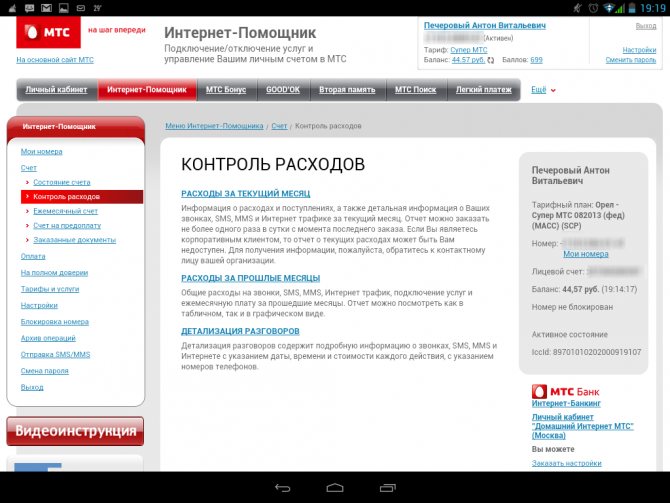
При необходимости с помощью «Интернет-Помощника» можно связаться с компанией МТС и получить ответ на интересующий клиента вопрос.
Если баланс телефона стал нулевым, но существует необходимость сделать важный звонок, то предоставляется опция «Доверительный платеж» или возможность провести разговор за счет собеседника.
Могут быть предоставлены развлекательные ресурсы: доступ к играм, видеороликам, музыкальным композициям и другим.
Обратите внимание! В некоторых случаях они являются платными.
Различия между уровнями доступа
Администратор сможет получить следующую информацию: — Адрес регистрации; — Общедоступная информация, касающаяся всех специальных предложений; — Адреса доставки счетов; — Вся контактная информация; — Детализация звонков (при условии подключения соответствующей услуги); — Подробная информация по всем счетам (максимальный срок – 6 последних месяцев); — История по движению всех единиц бонусов. — Также такой уровень доступа включает в себя все те возможности, которые имеются на более низких степенях пользователей.
Что касается пользователей обеих категорий, то им доступно следующее: — Информация по номеру контракта; — Статус и дата активации контракта; — Тариф; — Количество минут, оставшихся в рамках пакета; — Информация по ПАК-кодам безопасности; — Необходимые номера для использования факса и телефонии; — Баланс счета.
Читайте также: Как отключить HD видео на Билайн — объясним простым языком
Как подключить «Интернет-Помощник»
Как узнать остаток трафика интернета на МТС на телефоне с тарифом Смарт
Подключать приложение нужно следующим образом:
- Зайти на сайт компании.
- На главной странице необходимо перейти по ссылке, нажав на кнопку «Личный кабинет».
- После этого можно увидеть список, в котором нужно выбрать пункт, относящийся к мобильной связи.
- Далее откроется экран, где требуется кликнуть по ссылке «Получить пароль на СМС».
- После этого будет предложено указать свой контактный телефон. Его нужно ввести в предназначенное для этого поле. Для подтверждения ввода потребуется ввести капчу и нажать на кнопку «Далее».
- На мобильном телефоне будет получено СМС-сообщение с проверочным кодом.
- Полученный пароль следует ввести в соответствующее текстовое поле.
После окончания процедуры подключения произойдет вход в личный кабинет (ЛК).
Возможности личного кабинета интернет-помощника МТС
- Cостояние счета. Тут возможно увидеть текущий счет и посмотреть детализацию за конкретное время (неделю, месяц, год). Удобно, если вы следите за вашими расходами или внезапно потратили большую сумму, чем собирались. Кстати, здесь же в выписке можно заметить, не списываются ли с вас деньги за какие-нибудь платные подписки.
- Детализация разговоров. Эта услуга будет актуальна для многих абонентов, выезжающих в отпуск или просто для контроля своих расходов. Необходимо выбрать период времени и способ предоставления услуги и доставки результата — в личный кабинет или по электронной почте, где ее можно будет сохранить в удобном формате или распечатать. Стоит отметить, что запрос на составление детализации выполняется только по запросу абонента из личного кабинета и его подготовка может занять некоторое время.
- Добавление, изменение и отключение услуг. Тут все ясно, стоит лишь добавить, что около каждого названия услуги есть ее описание и стоимость подключения и обслуживания. Не забывайте периодически проверять, не изменилась ли плата за какие-то подключенные вами платные услуги или не стали ли вдруг брать деньги за бесплатные, у MTS такое иногда случается. Ну и также можно посмотреть, не появились какие-то новые выгодные предложения, которые можно тут же через Интернет помощник подключить себе.
- Изменение текущего тарифа на более подходящий для конкретного абонента. Также можно почитать описание вашего тарифного плана, не только других доступных, на которые вы можете перейти в любой удобный момент.
Вход в «Интернет-Помощник» компании МТС
Первый вход в ЛК произойдет непосредственно после окончания процедуры регистрации. Полученная в сообщении комбинация цифр является временным паролем для входа.
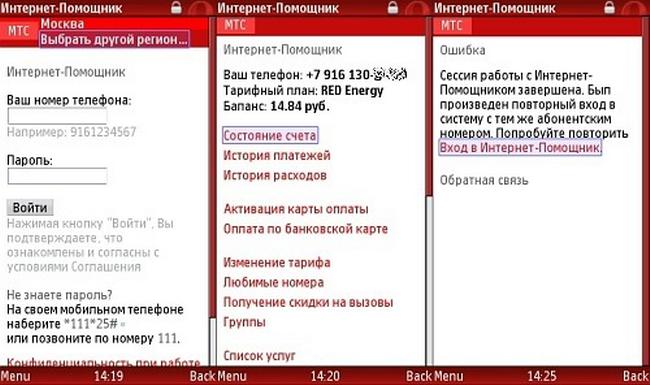
После первого входа необходимо настроить «Помощник». Для этого необходимо выполнить следующие действия:
- На главной странице ЛК надо нажать «Мобильный телефон».
- В открывшемся списке выбрать «Настройки». Будет показан список разделов. Нужно будет зайти в «Настройки входа».
- Здесь можно вместо ранее предоставленного временного пароля установить собственный. Для этого сначала вводят прежний вариант, затем два раза вводят новый пароль.
- Необходимо подкрепить сделанные изменения.
При последующих входах нужно будет в качестве логина использовать свой контактный номер телефона и действующий пароль (установленный при настройке входа).
Обратите внимание! При использовании приложения в «Интернет-Помощник» от МТС вход осуществляется проще. Система автоматически определит номер телефона и произведет вход при запуске программы. Однако необходимо, чтобы ранее была проведена процедура регистрации на сайте МТС.
Безопасность сервиса “Интернет-Помощник МТС”.
Есть несколько правил, которые нужно помнить при работе с сервисом в личном кабинете. Все действия, совершенные в личном кабинете являются действиями абонента и документируются специальным оборудованием. В сервисе включена функция “Время бездействования”, которая составляет 20 минут. По прошествии 20-ти минут абоненту снова нужно будет ввести свои номер телефона и пароль. Если пароль введен 3 раза подряд неверно, то доступ в ЛК блокируется на 10 минут. Несмотря на функцию “Время бездействования” стоит выходить из кабинета, чтобы предотвратить любые неприятности. Если включена опция “Аппарат утрачен”, то абонент не имеет доступа к кабинету, привязанному к утраченному номеру. Любая информация в сообщениях личного кабинета будет храниться только в течение 3-х дней.
В заключении стоит сказать, что “Интернет-Помощник МТС” делает получение услуг от МТС для своих абонентов куда удобнее и безопаснее, сайт достаточно интуитивен и прост для понимания любым человеком, так что не вызывает никаких сложностей, делая жизнь абонента чуточку легче.
Комбинации для быстрого доступа
Полный функционал доступен клиентам при наличии доступа в интернет. Однако такая возможность существует не всегда. МТС предусмотрела еще один вариант доступа к сервису. Это можно сделать с помощью специальных команд.
Чтобы воспользоваться такой возможностью, нужно знать, с помощью каких команд можно воспользоваться официальными .
Необходимо сделать следующее:
- На дисплее набрать код «*111#» (без кавычек).
- Нажать на кнопку «Снять трубку».
После проведения этой процедуры будет подключен «МТС-Сервис», доступ к которому осуществляется путем набора кода на дисплее и его отправки. Этот сервис дает возможность использовать значительную часть функционала «Интернет-Помощника» даже при отсутствии доступа в internet.
Далее приведены некоторые комбинации цифр для получения нужной информации от MTS:
Читайте также: Как поменять тариф Билайн? Меняем тариф самостоятельно!
- «*111*23#» – контроль расходов.
- «*111*123#» – подключение .
- «*111#» – в этом случае придет подробная информация о том, как пользоваться сервисом.
С помощью этих и других кодов можно получить подробную информацию о своем номере или внести нужные изменения без необходимости входить в личный кабинет.
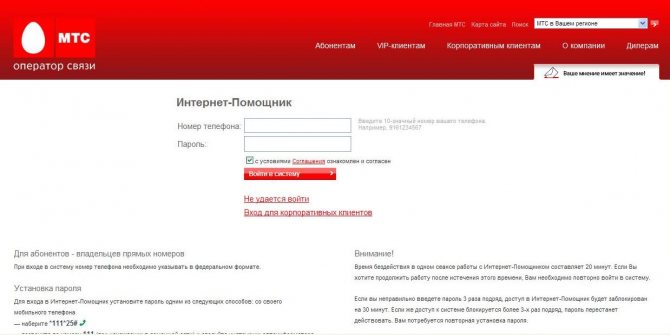
Как отключить/подключить МТС
Не всегда удается соединиться с оператором при возникновении какого-либо вопроса или необходимости подключиться/отключиться к опциям. Заходить на официальный сайт и искать необходимую информацию не всегда есть время, гораздо быстрее и удобнее будет обращение к своему «Интернет-Помощнику» от МТС.
- Если потребуется отключение какого-либо сервиса, можно зайти в систему «Интернет-Помощник», при условии, что Вы уже прошли авторизацию. Переход по ссылке , предоставит Вам доступ к перечню подключенных услуг. Для удаления ненужной, Вам следует нажать на крестик напротив ее.
- Для подключения также не потребуется много времени и усилий. Заходите в систему «Интернет-Помощник» и переходите по адресу . Перед Вами откроется список предоставляемых компанией услуг с указанием суммы оплаты за подключение и ежемесячной абонентской платы, если она предусмотрена. Определившись с тем, что Вам требуется, остается нажать «Далее».
ВАЖНО: Информация на сайте предоставлена исключительно в ознакомительных целях и актуальна на момент написания статьи. Для более точной информации по тем или иным вопросам обращайтесь к официальным операторам.
Особенности использования «электронного помощника»
Если клиент использует другие телефонные номера, их можно привязать. Для этого после входа в «Помощник» нужно найти раздел «Добавить». В блоке «Привязанные» можно указать эти номера и включить их привязку.
При использовании телевидения или интернета от МТС личный счет можно также привязать к номеру телефона. Это делают таким же образом, как для телефонных номеров.
При отслеживании расходов можно получать не только подробный список, но и группировать данные удобным для пользователя образом. Нужные даты для указания начала и окончания периода можно вводить непосредственно или воспользоваться встроенным календарем.
Регистрация в личном кабинете Водафон
Чтобы первоначально зарегистрироваться, заходим вот сюда и заполняем поля, как показано на рисунке ниже.
Все просто: в первое поле рисуем свой номер, затем придумываем пароль, который должен быть не менее восьми знаков. Должна быть обязательно хотя бы одна заглавная буква, одна строчная (маленькая) и одна цифра. Ну, например, 123456aA (только не ставьте такой пароль, ради Бога).
Указываем адрес электронной почты и, по желанию, еще какой-нибудь телефон, который будет для вас контактным.
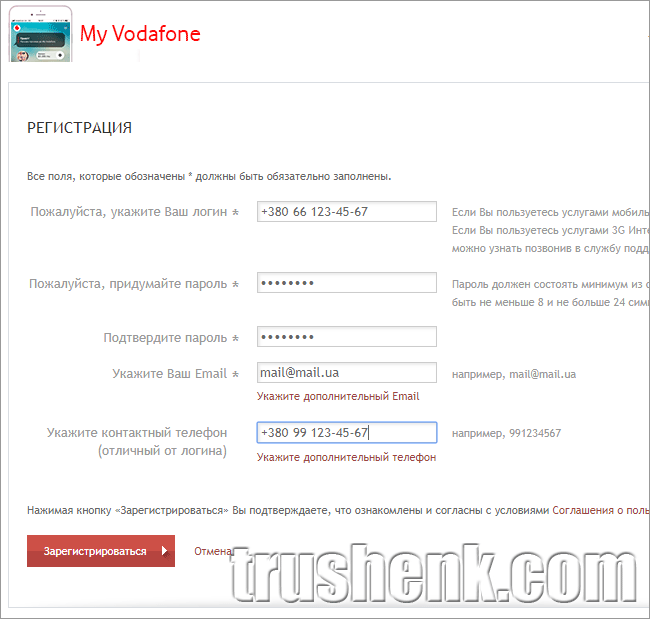
Регистрация проста и не требует лишних движений
Жмем Зарегистрироваться и на новой страничке нам надо ввести проверочный код, который придет в SMS на ваш номер:
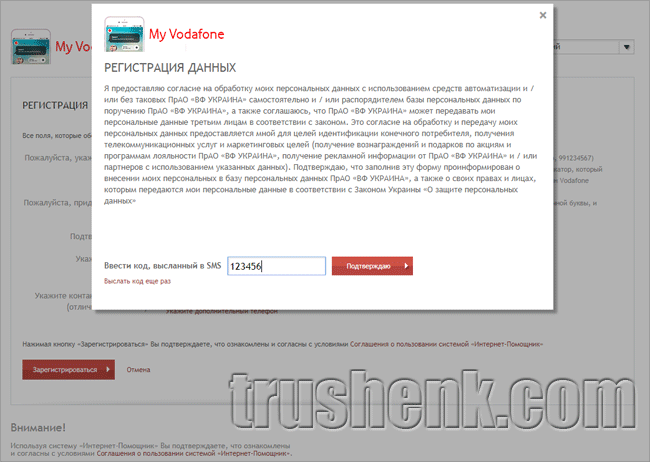
Ждем пароль из СМС (приходит быстро) и забиваем в одно единственное поле
Все, поздравляем, вы зарегистрированы!
Есть еще одна форма регистрации для мазохистов, где надо вводить PUK код и капчу. Это так было раньше. Туда ходить не надо, но вот такой вариант имеет место быть.
К чему мы показали вторую форму? Просто у Водафона есть два разных личных кабинета, как ни странно это звучит.
При входе в один, вам на телефон приходит SMS с кодом, на другой же можно войти просто, введя свой пароль.
Сейчас мы наглядно рассмотрим оба варианта…